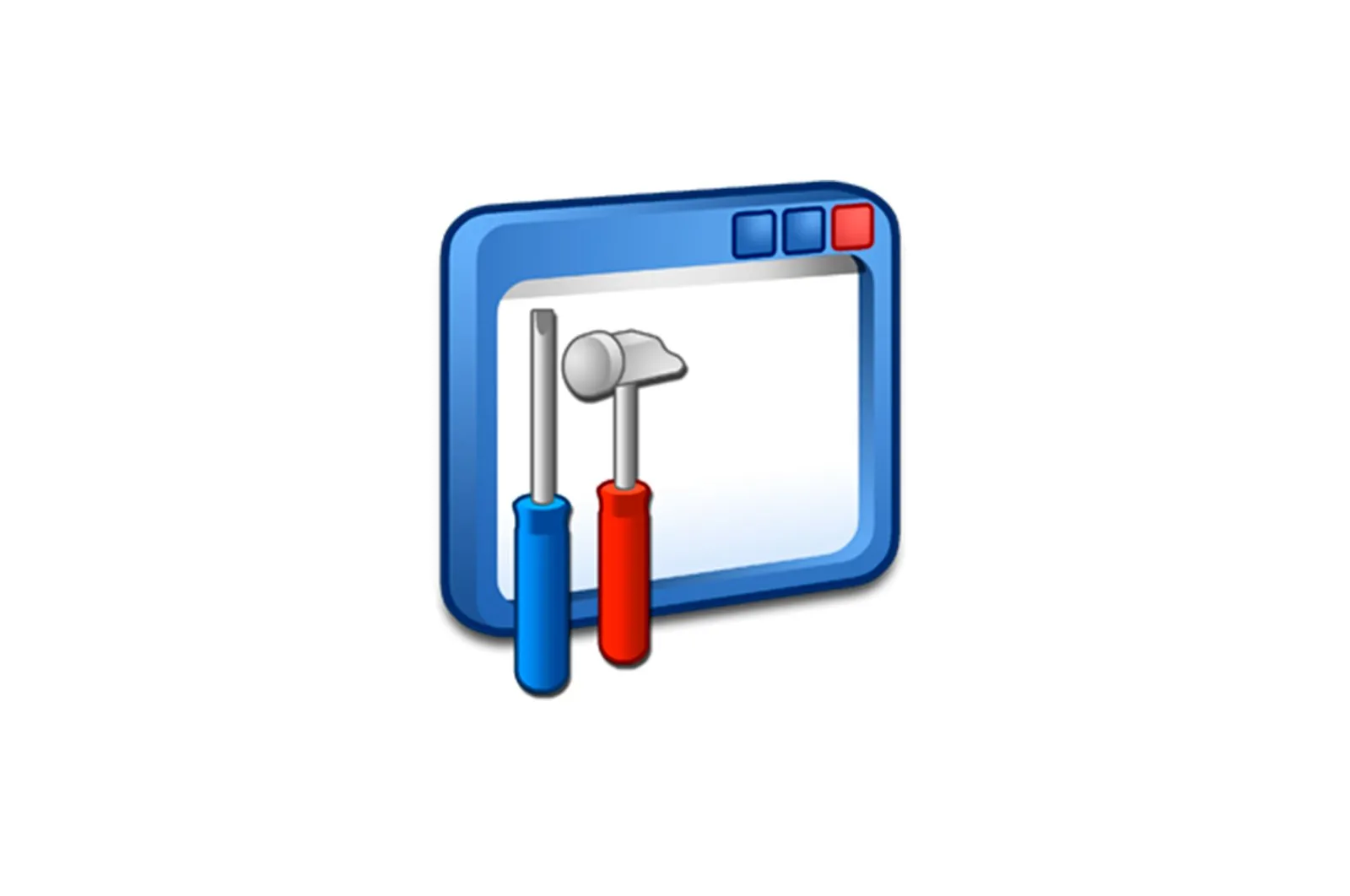
Tahrirlash uchun DLL fayllarini oching haqida malumot
Dinamik ravishda bog’langan kutubxona yoki DLL turli xil ilovalar tomonidan amallarni bajarish uchun qayta-qayta ishlatiladigan bir xil bajariladigan fayl vazifasini bajaradi. Ushbu echim diskdagi bo’shliqni bir necha marta tejaydi va xotirani samarali tashkil qiladi. Bundan kelib chiqadiki, har bir foydalanuvchi kompyuterida ochiladigan va nafaqat ko’rish, balki tahrirlash mumkin bo’lgan ko’plab DLL ob’ektlari saqlanadi.
Tahrirlash uchun DLL fayllarini oching
DLL kodini o’zgartirishning mohiyati uning maqsadini o’zgartirish yoki dasturiy ta’minot bilan o’zaro ta’sir natijalariga ta’sir qiladigan kichik tahrirlarni kiritishdir. Bugun biz ushbu ob’ektlarni tahrirlash kerak bo’lgan maqsadlar muhokamasiga kirmaymiz, lekin ularni ochish va o’zgartirish uchun mavjud bo’lgan ba’zi usullarni namoyish etamiz.
1-usul: Resurs xakerlari
Resurs Hacker — bu ularni o’zgartirish uchun turli xil bajariladigan fayllarni ishga tushirishga imkon beruvchi eng mashhur dasturlardan biri. Uning boshqa echimlardan ustunligi — bu aqlli tuzilish va faylning ikkilik va tanish manba kodini vizuallashtirish bilan fayl tarkibiy qismlarining iyerarxiyasini to’g’ri tasavvur qilish. Shuning uchun biz birinchi navbatda ushbu dasturiy ta’minot bilan variantni qo’yishga qaror qildik.
- Resurs Hacker-ni rasmiy veb-saytidan yuklab oling va oddiy o’rnatishni amalga oshiring. Keyin dasturiy ta’minotni ishga tushiring va faylni ochishga o’ting.
- В «Tel». DLL-ni tanlang va uni ochish uchun sichqonchaning chap tugmachasini ikki marta bosing.
- Chap tomonda siz bir nechta qismlardan, shu jumladan joriy versiyaning tavsifidan iborat bo’lgan faylning to’liq tuzilishini ko’rasiz. Uni tahrirlash uchun kataloglardan biriga o’ting.
- Agar sizda manba kodi ikkilik bo’lmagan shaklda bo’lsa, uni ekranning o’ng tomonida ko’rasiz va uni o’zingizning ehtiyojlaringizga mos ravishda o’zgartirishingiz mumkin.
- Ikkilik ko’rinishga o’ting, bu erda mavjud iboralarning butun soni ko’rsatiladi.
- Menyuda. «Amallar» o’zgartirishdan keyin faylni boshqa ma’lumotlarni saqlash turiga o’tkazmoqchi bo’lsangiz, kerakli faylni saqlash formatini tanlashingiz mumkin.
Ko’rib turganingizdek, Resurs Hacker — bu turli xil ob’ektlarni tezda tahrirlashga imkon beruvchi juda qulay vosita. Har bir foydalanuvchi o’zaro ta’sirni tushunadi, faqatgina DLL-ning kerakli ishlashini ta’minlash uchun qanday tahrirlarni kiritish kerakligini tushunish qoladi.
2-usul: Hex Workshop
Boshqa mashhur DLL fayl muharriri Hex Workshop deb nomlanadi, ammo u eski dasturiy ta’minotdan ba’zi farqlar bilan amalga oshiriladi. Ushbu xususiyatlar tahrirlash protsedurasi bilan bog’liq bo’lib, bu kodni faqat ikkilik shaklda, ammo turli xil kodlashlar bilan namoyish etilishi tufayli biroz murakkabroq.
- O’rnatishdan so’ng Hex Workshop dasturini ishga tushiring va faylni ochishga o’ting.
- Oldingi usulda bo’lgani kabi, tegishli DLL-ni tanlang.
- Endi sizning oldingizda ko’rsatilgan tarkibni qulaylik uchun qatorlar va ustunlarga bo’lingan holda ko’rasiz.
- Mavjud talqinlar haqida ma’lumotni ko’rish uchun o’ngdagi iboralardan birini bosing.
- Asboblar paneli va qo’shimcha navigatsiya oynalari yordamida kodlashni o’zgartiring, tarkibni o’zgartiring va boshqa harakatlarni bajaring.
3-usul: Rivojlanish uchun qulay muhit
Bugungi kunda deyarli barcha dasturchilar maxsus ishlab chiqish muhitida kod yaratadilar va tahrir qiladilar. Bu kod bilan ishni bajarish uchun moslashtirilgan dasturiy ta’minot. Odatda loyihalar bilan ishlashni soddalashtiradigan yordamchi vositalar mavjud. Ulardan ba’zilari DLL formatining ochilish elementlari uchun javobgardir va ularni tahrirlashga imkon beradi. Endi biz Embarcadero RAD Studio-ning so’nggi versiyasini misol qilib olmoqchimiz.
- Embarcadero RAD Studio-ni yoki boshqa shunga o’xshash rivojlanish muhitini ishga tushiring va faylni ishga tushiring.
- LCM-ni ikki marta bosish orqali uni tanlang.
- Endi ish joyida barcha tarkibiy qismlarning ierarxiyasi paydo bo’ladi. O’ng tomonda komponentning nomi, uning saqlanadigan joyi, yordamchi tavsifi va, albatta, manba kodining o’zi kabi bir nechta atributlar paydo bo’ladi. Ularning barchasi o’zgartirish uchun mavjud.
- Ba’zan fayllar faqat ikkilik shaklda ochiladi, bu allaqachon ularning tuzilishiga va dastlabki yaratilishiga bog’liq.
Ko’rib turganingizdek, ushbu tahrirlovchilar tarkibni biroz boshqacha tarzda aks ettiradi, bu yordamchi tavsiflarni o’zgartirish yoki standart saqlangan joyni o’zgartirish kabi maxsus tahrirlash paytida yordam beradi. Agar Embarcadero RAD Studio sizni ishontirmasa, boshqa shunga o’xshash dasturiy ta’minotni quyidagi havoladan o’tib, boshqa muallifning alohida sharhida o’qishni tavsiya etamiz.
Qo’shimcha ma’lumot: Dasturlash muhitini tanlang
4-usul: Yuqori matn
Ma’lumki, Sublime Text aniq matn muharriri emas. Uning asosiy funktsionalligi manba kodi va uning kompilyatsiyasi bilan ishlashga yo’naltirilgan. Ushbu dasturda sintaksis ta’kidlangan va til avtomatik ravishda aniqlanadi. DLL-larni ochishga kelsak, u odatdagi matn muharrirlaridan biroz yaxshiroq ishlaydi.
- Qalqib chiqadigan menyuni kengaytiring «Fayl». va tanlang «Faylni ochish».
- DLL-ning manba kodi oddiy foydalanuvchi uchun tushunarsiz bo’lib qoladi, ammo uning tarkibi to’liq to’g’ri ko’rsatiladi.
- Agar mavjud C ++ dasturini kompilyatsiya qilmoqchi bo’lsangiz, ehtimol siz xato haqida xabar olmaysiz, ammo natija hali ham noma’lum bo’ladi.
Agar sizda matnli hujjatlarni ko’rib chiqishdan ko’ra kengroq funktsiyalarni taklif qiladigan boshqa shunga o’xshash dasturlar mavjud bo’lsa, tarkibni tahrirlash uchun ular orqali mavjud DLL-ni ochishga urinib ko’rishingiz mumkin. Shunga qaramay, shuni eslatib qo’yamizki, shu tarzda saqlangan fayllar formatdagi o’zgarishlarni kodlash sababli har doim ham to’g’ri ishlashda davom etavermaydi.
Shuningdek o’qing: Windows uchun matn muharrirlari
Endi siz tahrirlash va keyinchalik saqlash uchun izohli fayl formatini ochish usuli bilan tanishasiz. Ushbu operatsiyani tizim ob’ektlari bilan bajarish va ularni eski joyiga saqlash tavsiya etilmaydi, chunki bu operatsion tizimda tuzatib bo’lmaydigan xatolarga olib kelishi mumkin.
Biz sizning muammoingizda sizga yordam bera olganimizdan xursandmiz.
Bizning mutaxassislarimiz imkon qadar tezroq javob berishga harakat qilishadi.
Ushbu maqola sizga yordam berdimi?
Texnologiyalar, Windows echimlari
Tahrirlash uchun DLL fayllarini oching